excel文档合并拆分的需求是工作中非常常见的需求,我们在很多场景下都需要将excel文件合并。比如财务将每个月报表合并、销售需要将每个区域业绩数据合并。如果文件数量少,可能我们还能够手动进行处理,但是当我们文件数量大,而且有些时候,这些Excel文件还散落在不同文件夹中时,要同时合并不同文件夹中的excel文件,就尤其任务艰巨了。
Excel合并的方式有很多种,我们前面也介绍过很多Excel合并的方法,今天本文重点来探讨按文件夹批量合并excel文件,也就是说每个文件夹中的Excel文件合并到一个文件中。当然,这里还可以细化,是需要合并到一个excel工作簿当中,原来的每个文件占据一张工作表;还是原来所有的文件都合并到单个总表中,这都是可以自由选择的。有需要的朋友可以跟我一起来看看效果和操作步骤吧。
效果预览
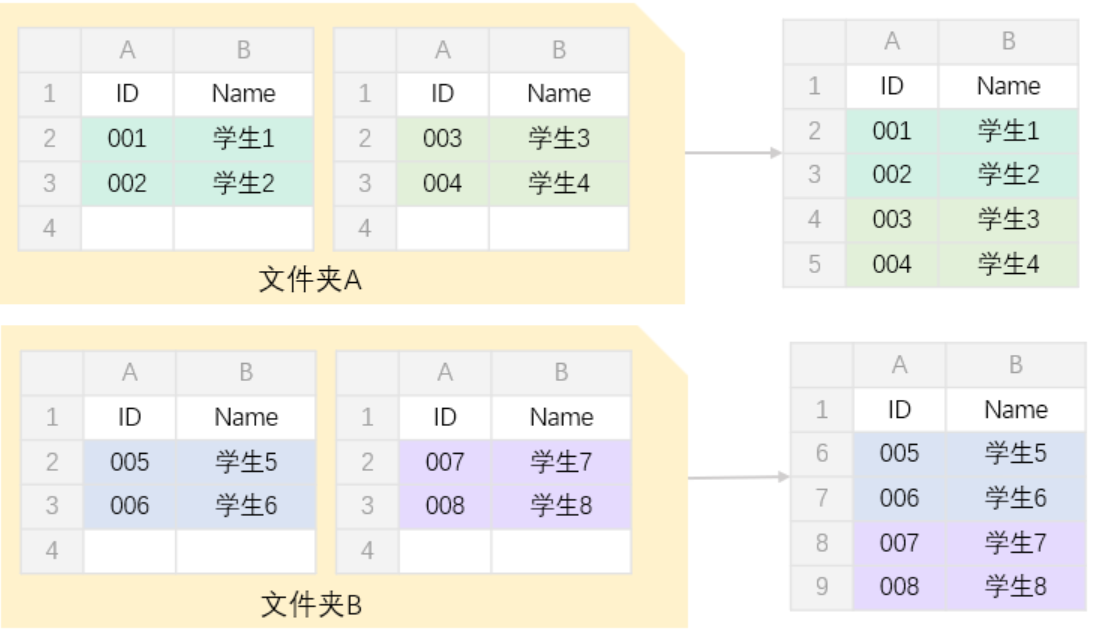
这里是以按文件夹,将excel文件合并到一个工作表为示范,同样还可以合并到一个工作簿中,每个文件都单独为一个工作表。
操作步骤
1、打开「鹰迅批量处理工具箱」,左侧选择「Excel工具」,右侧在合并拆分分类中选择「Excel 合并成单个文件」的功能。
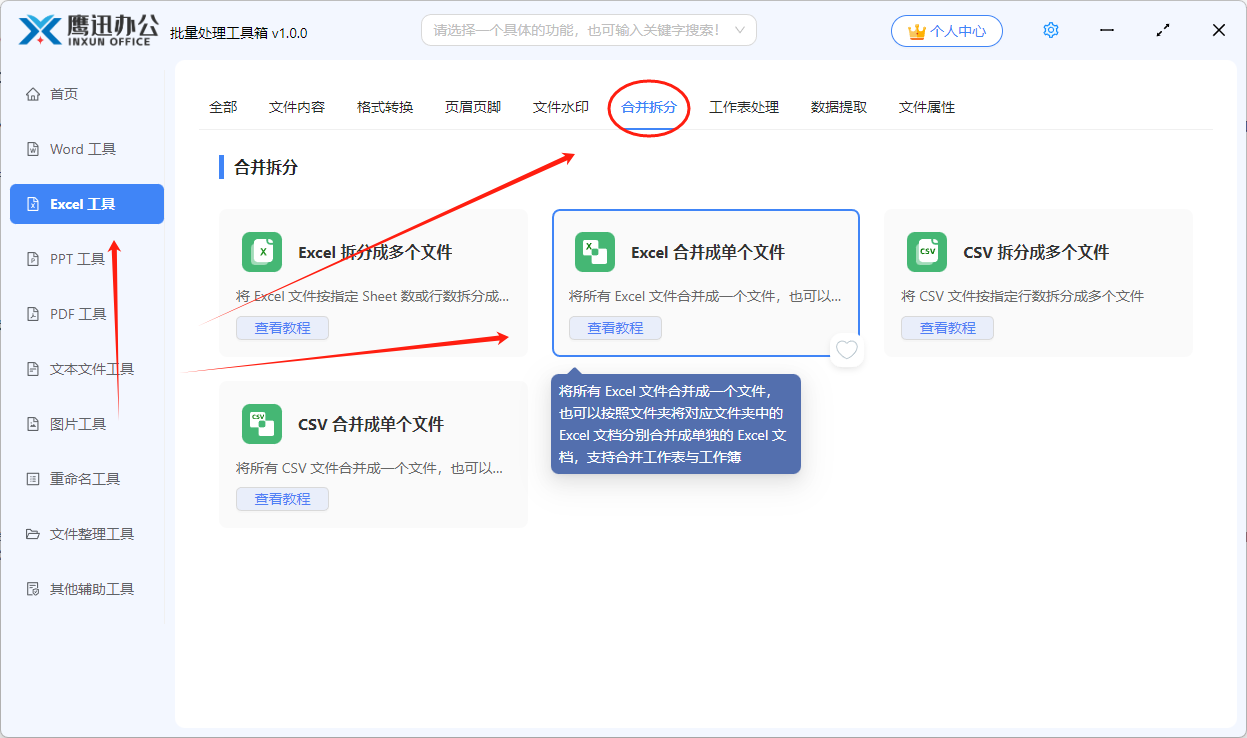
2、从文件夹中添加所有需要合并的文件。
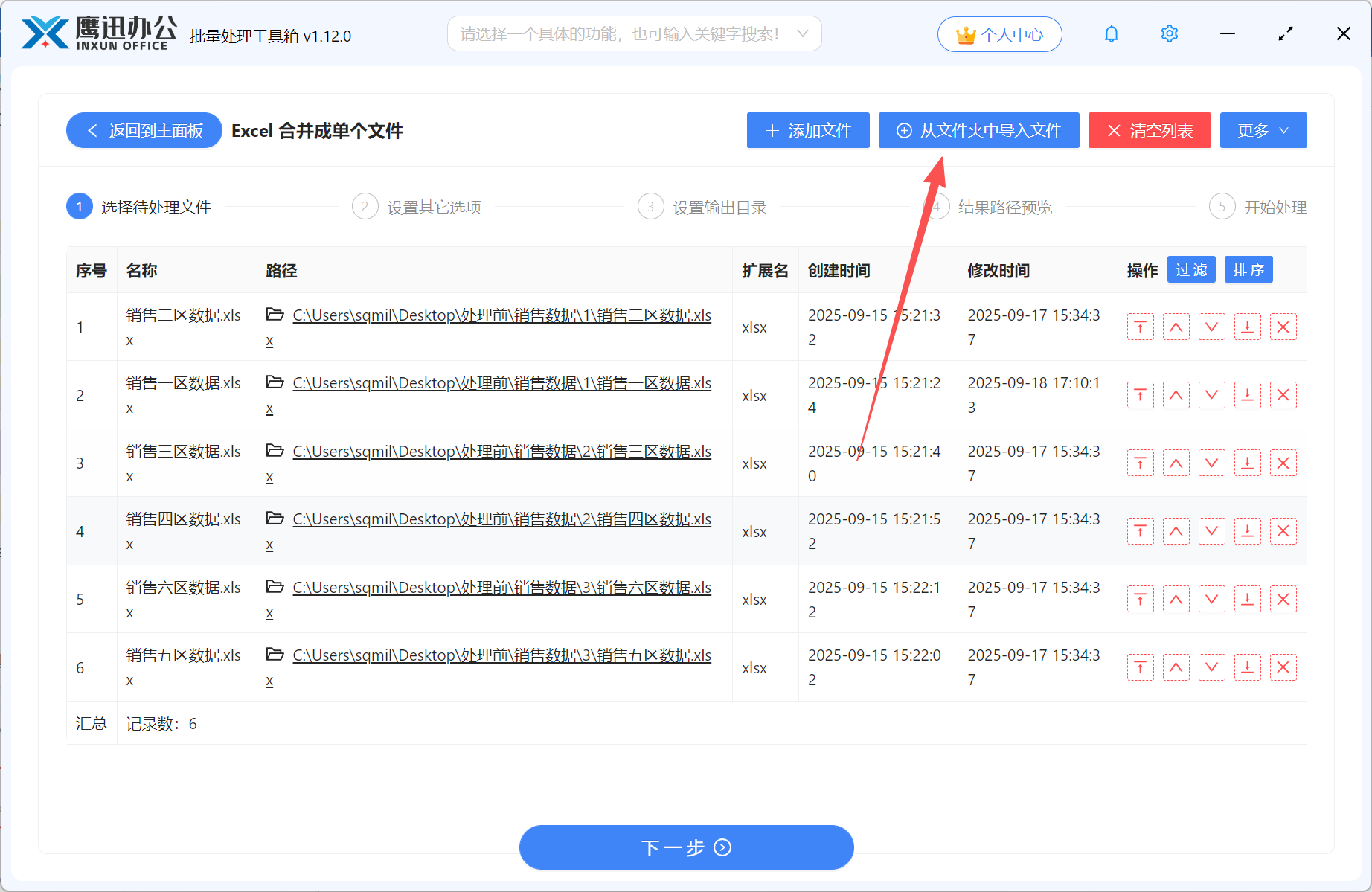
在界面上,我们可以自己调整文件的顺序,最终软件会按照设置的顺序对 Excel 文档进行合并操作。
3、设置合并选项。
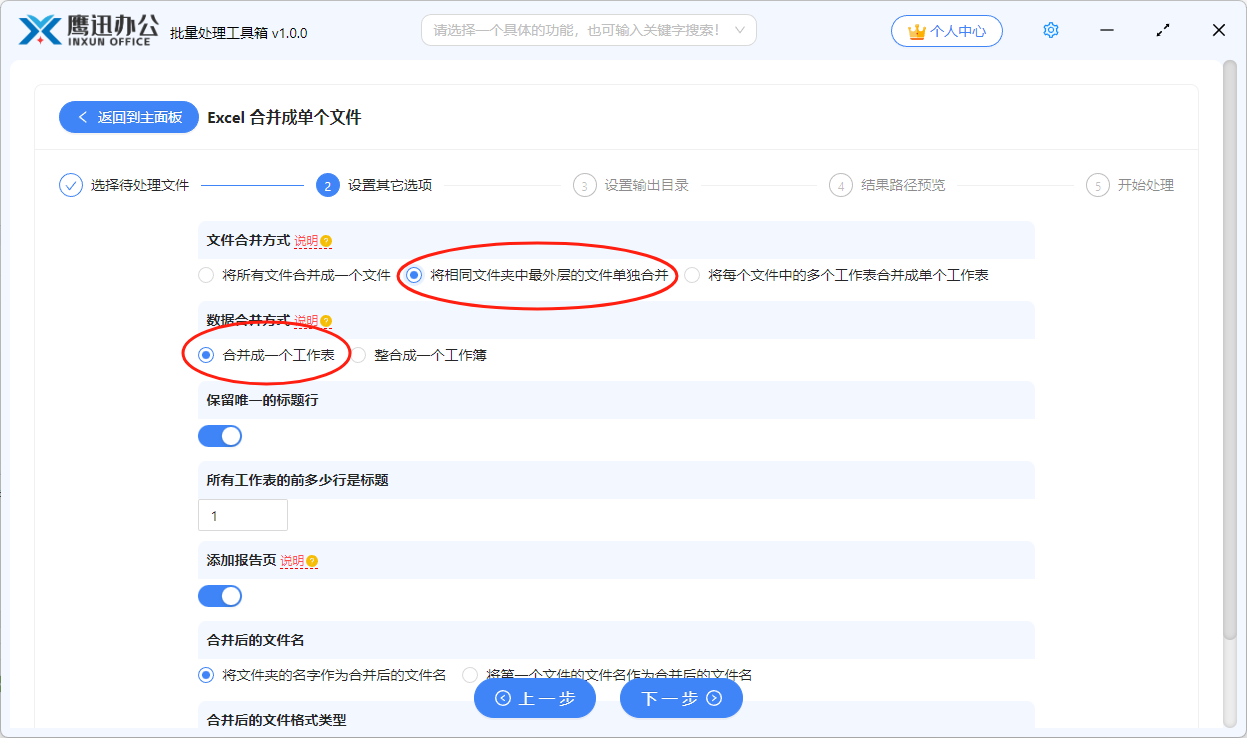
细心的朋友可以发现这个页面非常重要,它有合并excel文件的不同方式,可以满足我们不同场景的需要,我们可以根据自己的需求进行选择。
由于我们需要按文件夹进行合并,因此我们勾选【将相同文件夹中最外层的文件单独合并】。在这个选项下又有两种选择,我们可以预览一下下方的示意图就明白了:
- 将相同文件夹中最外层的文件单独合并-合并成一个工作表

- 将相同文件夹中最外层的文件单独合并-整合成一个工作簿
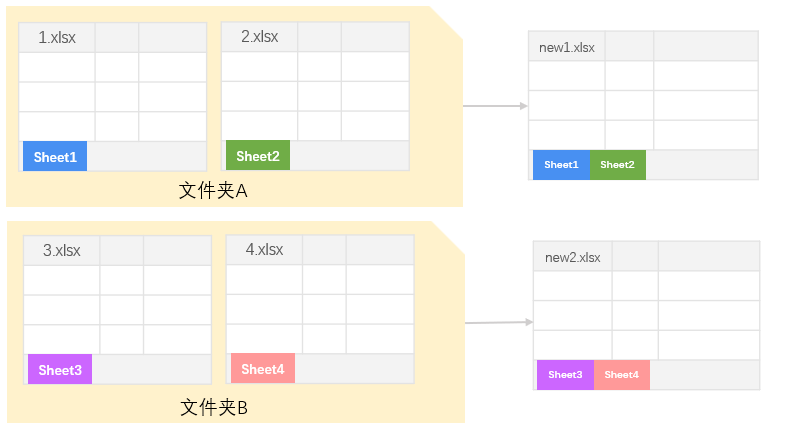
4、选择合并后的文件保存路径。
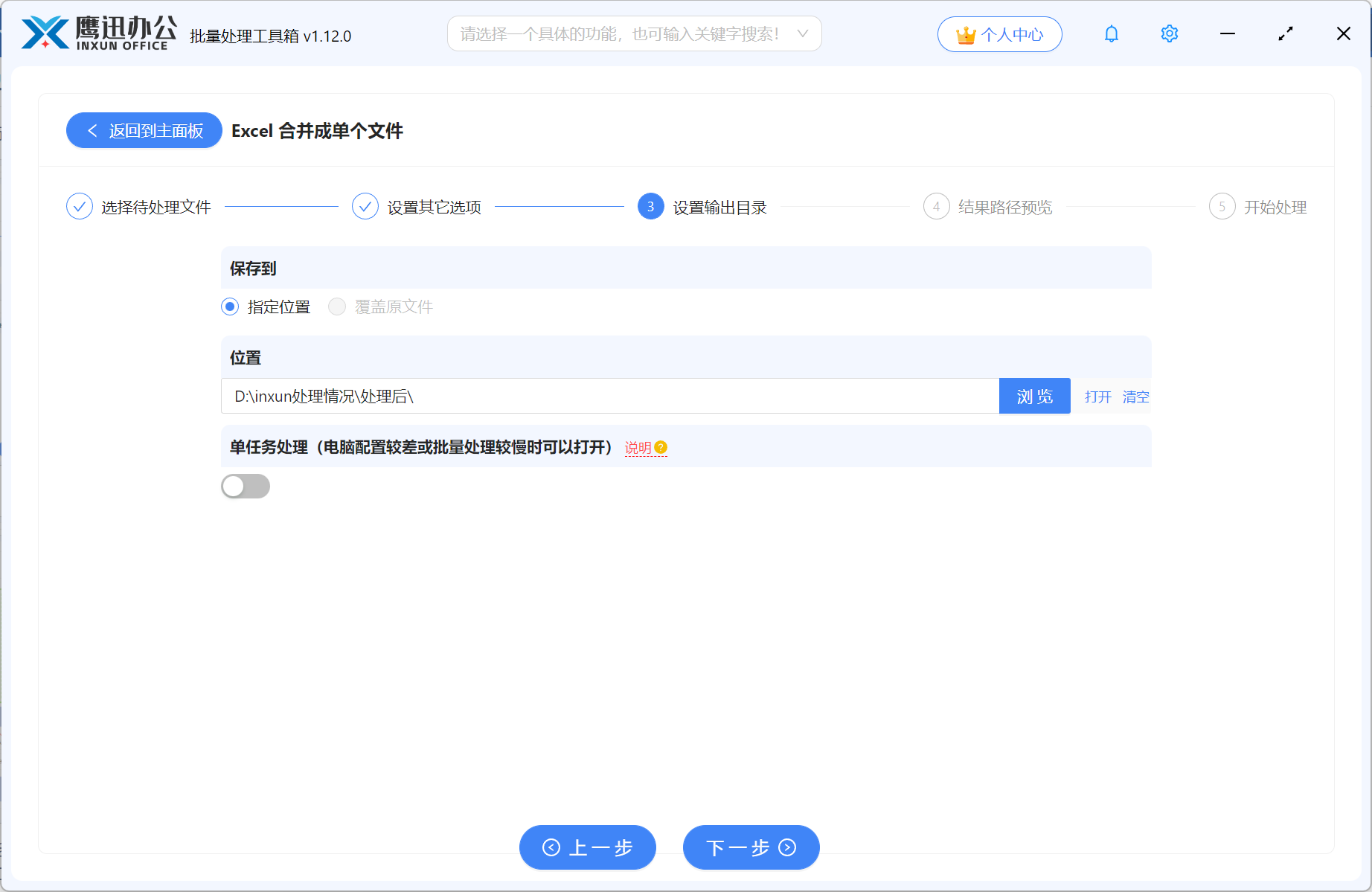
5、处理完成。
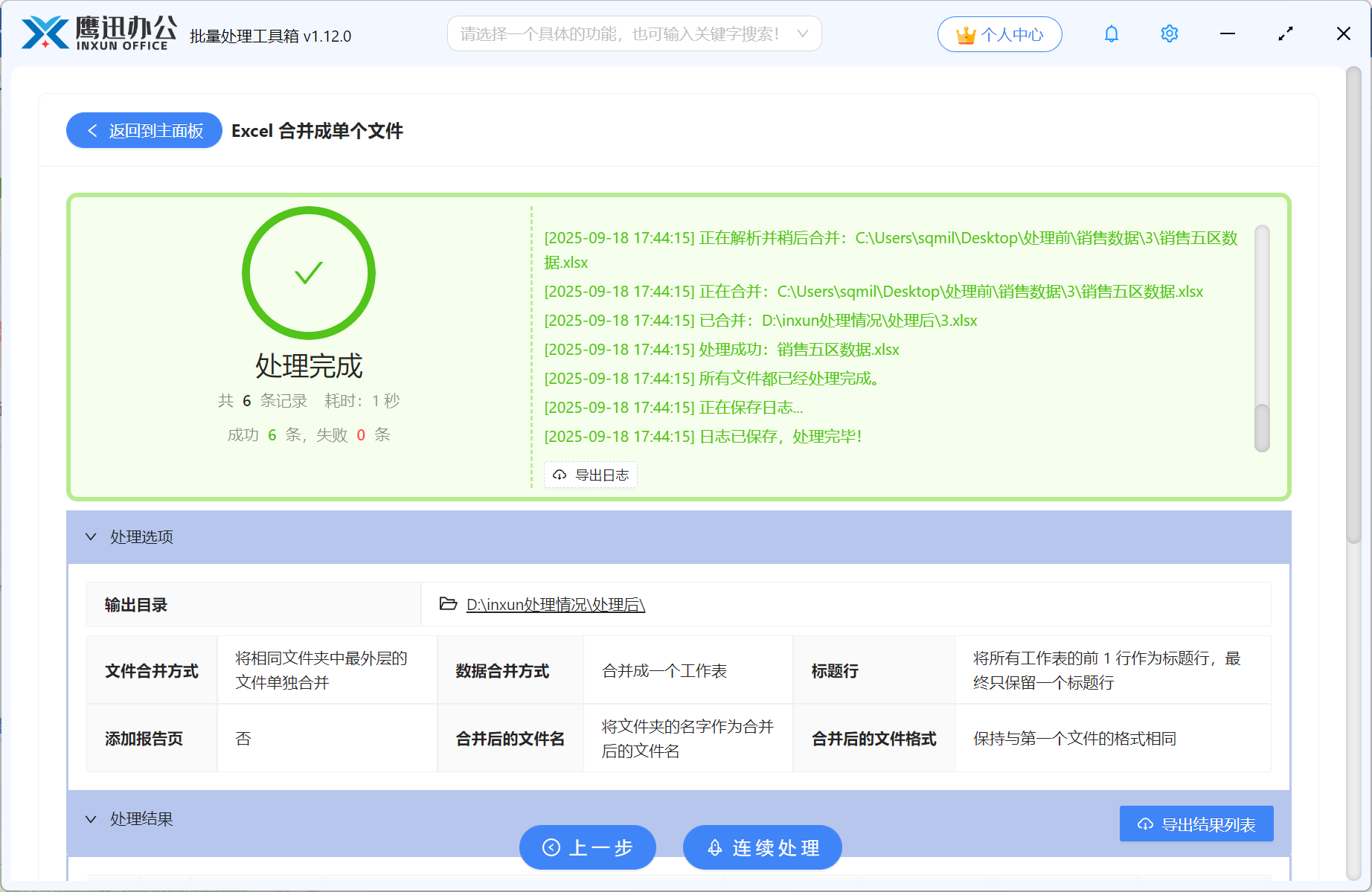
这种合并方式只是介绍到其中的一种,如果这种合并方式不满意需求,也没关系,软件中还有非常多种合并方式可以供你选择,软件都可以免费使用,也支持离线处理,赶紧来试试吧!
